Buscando hacer un intercambio entre 2 teléfonos inteligentes pero no sé cómo transferir datos de un teléfono a otro? No se preocupe, este artículo le enseñará las técnicas para transferir de teléfono a teléfono. Estas técnicas incluyen usar Google Cloud, Mobilekin Transfer for Mobile y Shareit. Con la ayuda de estas herramientas de transferencia de teléfonos, puede completar la transferencia de contenido del teléfono con facilidad.
Si usted es el que desea transferir datos al nuevo teléfono, puede ir a:
Ahora veamos cómo funcionan estas herramientas:
#1 ¿Cómo transferir datos de teléfono a teléfono usando Google Cloud?
Una de las formas gratuitas e inalámbricas de transferir datos al nuevo teléfono es usar Google Cloud. Este servicio le proporciona diferentes opciones para sincronizar diferentes tipos de archivos entre 2 teléfonos, incluidos Google Drive, Gmail Cuenta y Google Photos. Por lo tanto, puede elegir la herramienta aplicable para hacer la transferencia del archivo del teléfono según sus necesidades.
Transferir a través de Google Drive
Transferencia a través de la cuenta de Google/Gmail
Transferir a través de Google Photos
1. Transferir a través de Google Drive
Al usar Google Drive, puede transferir varios tipos de archivos de un teléfono a otro. Sus archivos compatibles incluyen archivos de archivo, formatos de audio, archivos de imagen, marcado o código, archivos de texto, archivos de video, archivos de Adobe, archivos de Microsoft y archivos de Apple.
Aquí está cómo transferir todo al nuevo teléfono usando Google Drive:
Paso 1. Abra la aplicación Google Drive en su dispositivo anterior.
Paso 2. Presione el icono «+» que aparece en la parte inferior derecha de su pantalla.
Paso 3. Toque la opción «Cargar» y luego elija «cargar fotos o videos» o «cargar archivos».
Paso 4. Seleccione los archivos que desea transferir y comience a transferirlos a Google Drive.
Paso 5. Una vez que Google termine de cargar sus archivos, puede recurrir para iniciar la aplicación Google en su nuevo teléfono.
Paso 6. Inicie sesión en su cuenta de Google para configurar la unidad de Google aquí.
Paso 7. Averigüe los datos que cargó hace ahora y descargue a su nuevo dispositivo.

Alternativamente, también puede hacer una copia de seguridad de los datos en su teléfono anterior a Google Drive y luego restaurarlos a su nuevo dispositivo. En cuanto a los usuarios de Android, puede consultar la página «¿Cómo hacer una copia de seguridad de los datos de Android a Google Drive? (Resuelto)». En cuanto a los usuarios de iPhone, puede obtener los detalles de copia de seguridad de la página «(tutorial paso a paso) Cómo hacer una copia de seguridad de iPhone a Google Drive».
2. Transferencia a través de la cuenta de Google/Gmail
Si usted es el que solo desea transferir información de un teléfono a otro, como los contactos, entonces puede optar por mover los datos a través de la cuenta de Google. Esta es una tarea fácil: solo necesita agregar su cuenta de Google/Gmail a su teléfono móvil y luego habilitar la función «Sync». Después de eso, los contactos u otra información en su teléfono anterior se sincronizarán con el nuevo.
Estos son los pasos para transferir información de un teléfono a otro:
Paso 1. Agregue su cuenta de Gmail a su teléfono anterior. Para completar eso, puedes:
– En el teléfono Android: vaya a «Configuración»> «Cuentas»> «Google» y luego inicie sesión con su cuenta de Google;
– En iPhone: navegue a «Configuración»> «Correo, contactos o calendarios»> «Agregar cuenta»> «Google» y escriba también su cuenta y contraseña de Google.
Paso 2. Alterne en el botón junto a los archivos que desea transferir como contactos, calendarios, notas, etc. y luego haga clic en «Guardar» o «Sincronizar» para sincronizarlos con Gmail. (Para obtener más detalles, puede ir a la página «3 formas de hacer una copia de seguridad de los contactos de Android a Google/Gmail fácilmente» o «Cómo sincronizar los contactos de iPhone con Gmail fácilmente».
Paso 3. Una vez hecho esto, puede encender su nuevo teléfono y comenzar a transferir archivos de Gmail a su Android o iPhone.

Se supone que solo sincroniza sus contactos del teléfono antiguo a Gmail, puede seguir los pasos en «CONTACTOS DE LA SINCURIDAD DE COLOFE: cómo sincronizar los contactos de Gmail al teléfono celular Android» o «¿Quieres transferir contactos de Gmail al iPhone? ¡Están aquí!» Para completar la transferencia del teléfono.
3. Transferir a través de Google Photos
Google Photos es famoso por la transferencia de imágenes y videos. Si desea transferir todas las fotos y videos de su dispositivo anterior a uno nuevo, puede considerar este servicio. Y también, esta aplicación es fácil de usar.
Guía sobre cómo transferir datos del teléfono antiguo al nuevo teléfono a través de Google Photos:
Paso 1. Abra la aplicación Google Photos en su teléfono anterior y luego inicie sesión en su cuenta de Google.
Paso 2. Haga clic en el icono «Menú» y elija «Configuración» seguido de «Back Up & Sync».
Paso 3. Alternar en la opción «Back Up & Sync» y las fotos y videos en su teléfono se guardarán en Google Photos.
Paso 4. Ahora puede iniciar la aplicación Google Photos en su nuevo teléfono y luego descargar los archivos a su nuevo Android o iPhone.

#2 ¿Cómo transferir datos de un teléfono a otro a través de la transferencia de Mobilekin para dispositivos móviles?
¿Transferir de teléfono a teléfono usando Google Cloud es demasiado problemático para usted? ¿Por qué no elegir una herramienta de transferencia de teléfono todo en uno para transferir todo de un teléfono a otro con un simple clic? Esta herramienta de transferencia de teléfono es Transferencia de Mobilekin para dispositivos móviles. Es un software profesional que le permite transferir archivos multimedia, información u otros archivos de un teléfono a otro. No importa cuántos tipos de archivos desee transferir, puede lograr su objetivo con una herramienta.
¿No puedes esperar para obtener este poderoso programa? Simplemente haga clic en el icono a continuación para descargarlo e instalarlo en su computadora.
![]()

Tutorial sobre cómo transferir cosas de un teléfono a otro:
Read more: Cómo transferir fotos de iPhone a iPhone sin iCloud: 5 métodos efectivos
Paso 1. Ejecute el software instalado y conecte su teléfono antiguo y nuevo a la computadora.
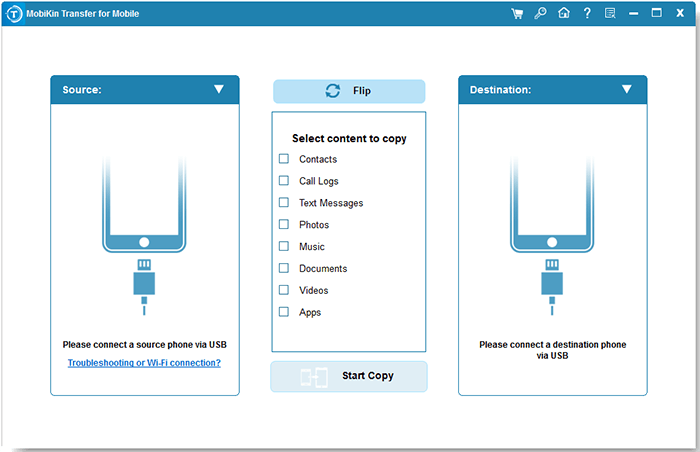
Paso 2. Siga las indicaciones en la pantalla para hacer 2 teléfonos reconocidos por el programa.
Paso 3. Compruebe si su teléfono anterior es el dispositivo fuente y el nuevo teléfono es el dispositivo de destino. Si no, haga clic en «Flip» para cambiar sus posiciones.
Paso 4. Marque los tipos de archivos que desea transferir al nuevo teléfono y toque «Iniciar copia» para transferir los datos seleccionados a su nuevo teléfono.
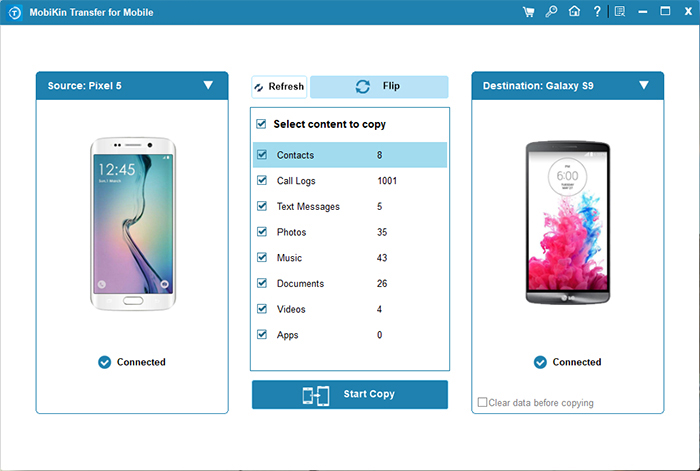
#3 ¿Cómo transferir todo de un teléfono a otro con Shareit?
Otra herramienta recomendada es compartir. Esta es la mejor aplicación para compartir que equipa la velocidad de transferencia multiplataforma más rápida. Además, le permite transferir datos entre teléfonos móviles y computadora sin restricciones. Para las personas que desean enviar archivos grandes de teléfono a teléfono, esta sería una buena opción.
Pasos para transferir archivos de teléfono a teléfono usando Shareit:
Paso 1. Descargue, instale y inicie Shareit en ambos dispositivos.
Paso 2. Toque el botón «Enviar» en su teléfono anterior y elija la opción «Recibir» en su nuevo teléfono.
Paso 3. Seleccione los archivos que desea transferir y enviarlos a su nuevo teléfono.
Paso 4. Acepte la transferencia en su nuevo teléfono y comenzará la transferencia del teléfono al teléfono.

Supuse que desea obtener más herramientas de transferencia de teléfono a teléfono, puede ir a:
El resultado final
En pocas palabras, es fácil transferir datos de un teléfono a otro cuando usa cualquiera de las formas mencionadas anteriormente. Por lo tanto, si va a transferir información u otros archivos del teléfono antiguo al teléfono nuevo, no dude en seleccionar un método desde arriba y siga el tutorial para completar la transferencia del teléfono en poco tiempo.
